快速答案:
您可以試試看修改 YouTube 影片網址的小技巧來線上直接下載影片,例如在網址的「youtube」前面加上「ss」,或者在「youtube」後面加上「pi」,又或者把「youtube」換成「youpak」。另外,您也可以利用像 SurFast Video Downloader 這類的工具,輸入影片網址就能輕鬆下載 YouTube 的影音內容。
在網路上下載影片時,有多種實用的工具能派上用場,例如線上 YouTube 影片下載服務、專門的桌機或手機應用程式,以及瀏覽器擴充功能。不過,還有一個備受好評的下載 YouTube 影片方式,那就是利用調整 YouTube 網址的小撇步。有些 YouTube 影片下載服務就內建了這樣的機能,讓你能透過簡單修改影片網址來下載 YouTube 內容。假如你對這種下載法感到好奇,不妨跟隨以下几步簡單指示,學會如何运用網址修改小技巧下載 YouTube 影片。
YouTube 下載網址修改技巧:添加 SS
提供者:SaveFrom
我要分享的第一個 YouTube 網址下載秘訣就是在影片網址的”youtube”前加上”ss”。這項服務由 SaveFrom 提供,SaveFrom 是一個頗受歡迎的線上 YouTube 影片下載平台,讓你能夠以高畫質格式下載 YouTube 影片為 MP4 檔案,同時也能將影片轉換成音訊格式。只要修改一下 YouTube 的網址,你就能透過這個連結順利下載影片到你的電腦上,方便離線觀看。
通過添加 SS 來下載 YouTube 視頻:
步驟 1. 前往 YouTube.com 並播放您想要保存的影片。
步驟 2. 前往URL欄並在”YouTube“之前加上”ss“。然後按回車鍵。
步驟 3. 在新頁面上,點擊下載以將 YouTube 上的視頻保存到您的電腦。

注意:您可以點擊下拉選單來獲取所有視頻和音頻下載選項。
YouTube 影片下載 URL 修改技巧:添加 PI
提供者:Y2Mate
另一個實用的下載手法,就是在影片網址的”youtube”後面加上”pi”。利用這個小技巧,你能選擇從 144p 至 1080p 等多種解析度,將 YouTube 影片以 MP4 格式保存到你的電腦上。特別是如果你想下載 1080p 畫質的 YouTube 影片,以確保觀看效果一流,那麼採用這個修改網址的技巧會十分便捷。
通過 URL 技巧(添加 pi)下載 YouTube 影音:
步驟 1. 前往 YouTube,播放您想保存的影片。
步驟 2. 在視頻地址中的”youtube”後面插入”pi”,然後按回車鍵。
步驟 3. 點擊您喜歡的視頻下載選項旁邊的轉換。
步驟 4. 轉換完成後,點擊下載將 YouTube 影片保存到您的電腦。

YouTube 網址下載技巧:將 YouTube 改為 Youpak
提供者:Clipzag
通過將 “youtube” 更改為 “youpak”,您也可以輕鬆儲存 YouTube 視頻。 Clipzag 為您提供了一種簡單而流暢的方式來從 YouTube 下載視頻和音頻。 它有助於下載高清 YouTube 影片或將 YouTube 轉換為 MP3。 無論您想下載 YouTube 音頻還是視頻,Clipzag 都可以幫助您。
從連結下載 YouTube 影片:
步驟 1. 播放您想要下載的影片。
步驟 2. 前往地址欄,將 “youtube” 更改為 “youpak”,然後訪問新的網址。
步驟 3. 點擊下載此視頻,並選擇您喜歡的視頻質量。
步驟 4. 等待 YouTube 下載過程完成,然後檢查下載資料夾中的視頻。
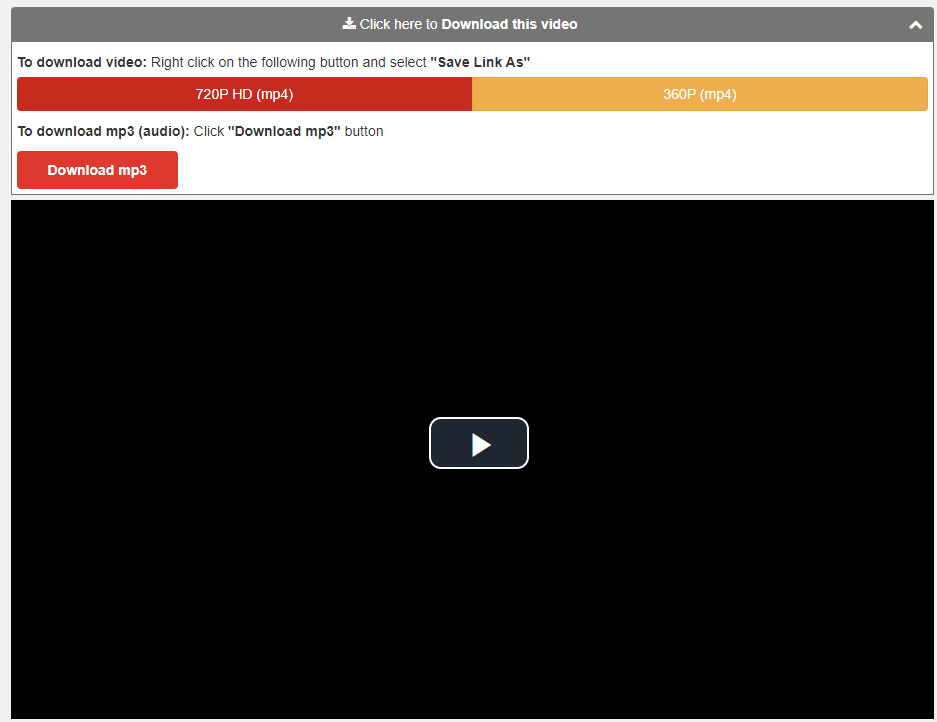
替代方法:使用 URL 批量下載 YouTube 影片
工具:SurFast 影片下載器
無庸置疑,調整 URL 的確讓下載 YouTube 影片變得更簡單、更便利。但這種方式較適宜於單部影片的下載。要是你需要批量下載多部 YouTube 影片,沿用此法可能會相對耗時。
在這種情況下,建議嘗試桌面應用程式,SurFast 影片下載器,進行批量下載。使用此應用程式,您可以通過輸入其網址批量下載 YouTube 影片,這是從 YouTube 獲取影片的有效方法。
SurFast 影片下載器可讓您將 YouTube 影片轉換為 MP4 或 WebM 格式,並支援許多其他網站。如果您喜歡使用更可靠穩定的工具從網路下載影片,它是個非常不錯的選擇。
透過網址下載 YT 影片:
步驟 1. 從 YouTube 複製影片網址,並將 URL 粘貼到 SurFast Video Downloader。

步驟 2. 選擇您需要的影片格式和畫質,然後點擊下載。

步驟 3. 等待 YouTube 影片下載過程完成。

總結
透過修改 URL 的小技巧,下载 YouTube 影片變得輕而易舉。如果你只是偶爾想從 YouTube 抓取幾部影片,這種方法絕對是個不錯的選擇。然而,假使你經常需要從 YouTube 或其它網站大量儲存影片,那我更建議使用功能更強大且穩定的桌面視頻下載軟體,像 SurFast Video Downloader 之類的工具,它能更有效地滿足你的需求,提供更全面的協助。
關於作者
你可能也會喜歡
-
YouTube 轉 WMV【3 個方法】
若要將 YouTube 影片下載並轉換成 WMV 格式,你可以採用支援此格式的 YouTube 影片下載軟體,或是透過其他間接但操作簡易的步驟,來實現將 YouTube 影片儲存為 WMV 檔案的目的。
Myra Xian 更新於 -
將 YouTube 影片下載至 iTunes 的 3 種方法
請參閱此指南中的簡單提示,並使用其中任何一個方法在您的電腦上成功將 YouTube 影片下載到 iTunes。
Myra Xian 更新於 -
如何在筆記本電腦中下載 YouTube 影片【5 個方法】
本文展示了多種在筆記本電腦上下載 YouTube 影片的方法。如您需要儲存 YouTube 影片到您的筆電,請查看詳情並選擇一個適合您的方案來獲取任何您喜歡的視訊檔案。
Myra Xian 更新於

